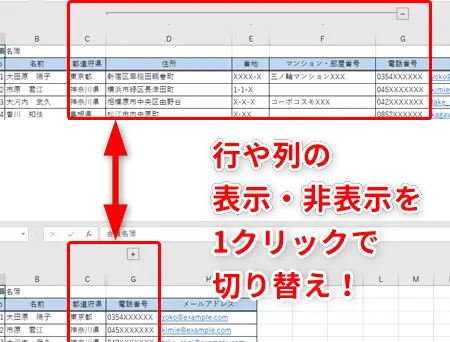Excelを使用する際、不要な列が表示されてしまうことで、作業の効率が落ちることがあります。しかし、Excelには、そのような不要な列を一時的に非表示にする機能があります。この記事では、Excel列を隠す方法を詳しく解説します。不要な列を非表示にすることで、スプレッドシートの見やすさが向上し、作業の効率が大幅に向上するでしょう。また、必要に応じて簡単に元に戻すこともできるため、ご安心ください。この機能を活用して、Excelでの作業をより快適なものにしましょう。
Excelで列を隠す方法:不要な列を一時的に非表示にする
Excelでは、不要な列を一時的に非表示にすることができます。これにより、必要なデータだけを表示させ、見やすくまとまったワークシートを作成することができます。
列を隠す方法
列を隠すためには、隠したい列を選択し、右クリックして「非表示」を選択します。これにより、選択した列が非表示になります。
| 手順 | 操作方法 |
|---|---|
| 1 | 隠したい列を選択する |
| 2 | 右クリックして「非表示」を選択する |
非表示にした列を表示する方法
非表示にした列を再び表示するには、非表示になっている列の左右の列を選択し、右クリックして「表示」を選択します。これにより、非表示になっていた列が再び表示されます。
| 手順 | 操作方法 |
|---|---|
| 1 | 非表示になっている列の左右の列を選択する |
| 2 | 右クリックして「表示」を選択する |
複数の列を一括で隠す方法
複数の列を一括で隠すには、隠したい複数の列を選択し、右クリックして「非表示」を選択します。これにより、選択した複数の列が一括で非表示になります。
| 手順 | 操作方法 |
|---|---|
| 1 | 隠したい複数の列を選択する |
| 2 | 右クリックして「非表示」を選択する |
特定の条件を満たす列を自動的に隠す方法
特定の条件を満たす列を自動的に隠すためには、VBAマを使用します。VBAマを使えば、条件に基づいて列を自動的に非表示にすることができます。
| 手順 | 操作方法 |
|---|---|
| 1 | VBAマを作成する |
| 2 | 条件を指定して、条件を満たす列を非表示にするコードを記述する |
列を隠す際の注意点
列を隠す際は、データの入力や計算に影響が出ないように注意します。また、非表示にした列を再び表示する方法を忘れないようにすることも重要です。
| ポイント | 説明 |
|---|---|
| データへの影響 | 列を隠しても、データ自体には影響はないが、データの入力や計算には注意が必要 |
| 表示の方法を覚えておく | 非表示にした列を再び表示する方法を忘れないようにすることが重要 |
エクセルで列を一時的に非表示にするには?
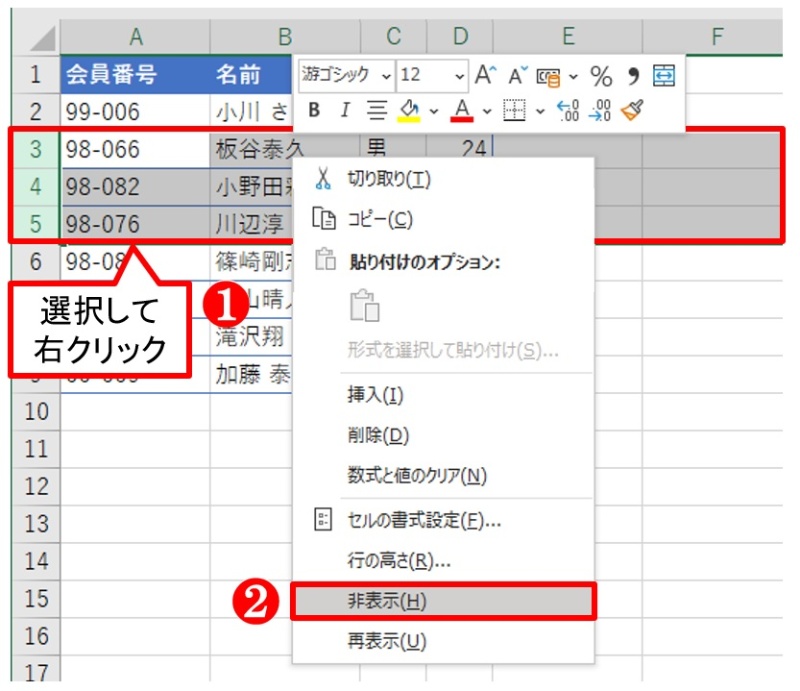
エクセルで列を一時的に非表示にする方法は以下の通りです。
列を非表示にする手順
エクセルで列を非表示にするには、以下の手順を実行します。
- 非表示にする列を選択します。
- 選択した列のヘッダーを右クリックします。
- 表示されたメニューから、「非表示」を選択します。
これにより、選択した列が一時的に非表示になります。
非表示にした列を再表示する方法
非表示にした列を再表示するには、以下の手順を実行します。
- 非表示になっている列の左右の列を選択します。
- 選択した列のヘッダーを右クリックします。
- 表示されたメニューから、「非表示を解除」を選択します。
これにより、非表示になっていた列が再表示されます。
列を非表示にする利点
エクセルで列を一時的に非表示にすることの利点は以下の通りです。
- 必要のない列を隠すことで、ワークシートをシンプルに保つことができます。
- 非表示にした列はデータが保持されたままであるため、後から簡単に再表示できます。
- 非表示にすることで、プライバシーの保護や、特定のデータを一時的に他人に見えないようにすることができます。
これらの利点を活用して、エクセルでの作業を効率化しましょう。
エクセルで不要な行列を表示しないようにするには?
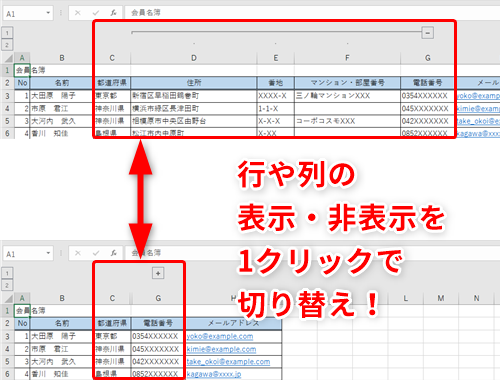
エクセルで不要な行や列を表示しないようにするには、いくつかの方法があります。
特定の行や列を非表示にする
行や列を非表示にすることで、必要のないデータを表示しないようにすることができます。
- 非表示にしたい行や列を選択します。
- 右クリックして表示されるメニューから、「隠す」を選択します。
- これで選択した行や列が非表示になります。
フィルター機能を利用する
フィルター機能を使って、特定の条件に一致するデータだけを表示することができます。
- データが含まれる範囲を選択します。
- 「データ」タブの「並べ替えとフィルター」グループから、「フィルター」をクリックします。
- フィルターする基準を設定し、条件に一致するデータだけが表示されるようにします。
グループ化と展開を利用する
行や列をグループ化して、必要に応じて展開や折りたたみを行うことができます。
- グループ化したい行や列を選択します。
- 「データ」タブの「アウトライン」グループから、「グループ」をクリックします。
- 行や列がグループ化され、展開や折りたたみを行って表示・非表示を切り替えることができます。
エクセルで必要な部分だけ表示するには?

エクセルで必要な部分だけ表示する方法はいくつかありますが、以下に主要な方法を紹介します。
特定の行や列を非表示にする
行や列を非表示にすることで、必要な部分だけを表示することができます。
- 非表示にしたい行や列を選択します。
- マウスの右ボタンをクリックし、非表示を選択します。
- 非表示にされた行や列は、表示されなくなります。
フィルター機能を使用する
フィルター機能を使用することで、特定の条件に合うデータだけを表示することができます。
- データが含まれた範囲を選択します。
- データタブにあるフィルターをクリックします。
- フィルターを適用したい列のドロップダウン矢印をクリックし、表示したいデータの条件を選択します。
グループ化と展開機能を使用する
グループ化と展開機能を使用することで、データを階層構造にして必要な部分だけを表示することができます。
- グループ化したい行や列を選択します。
- データタブにあるグループ化をクリックします。
- グループ化された行や列は、-/+ボタンで展開や折りたたみができます。
列を非表示にしてロックするには?
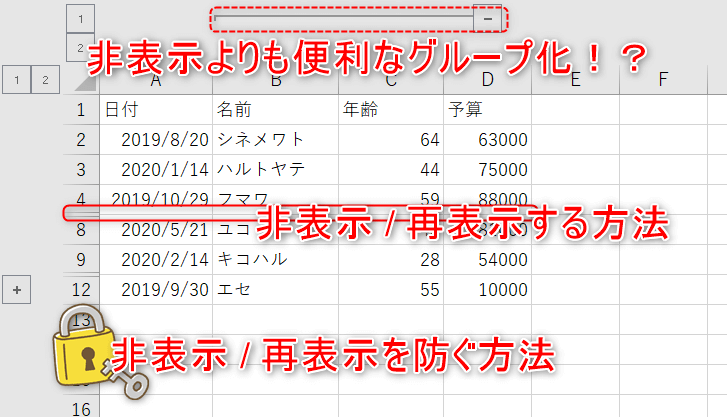
列を非表示にしてロックするには、以下の手順に従ってください。
Excelで列を非表示にする方法
Excelで列を非表示にするには、次の手順を実行します。
- 非表示にしたい列を選択します。
- 右クリックしてメニューを表示し、「非表示」を選択します。
- これで選択した列が非表示になります。
Excelで非表示にした列をロックする方法
非表示にした列をロックし、編集できなくするには、以下の手順を実行します。
- セルを選択し、「ホーム」タブの「書式」グループにある「セルの書式設定」をクリックします。
- 「保護」タブを選択し、「ロック」チェックボックスにチェックを入れます。
- ワークシートの保護を有効にするために、「確認」をクリックします。
Excelで非表示にした列を再表示する方法
非表示にした列を再表示するには、次の手順を実行します。
- 非表示にした列の前後の列を選択します。
- 右クリックしてメニューを表示し、「表示」を選択します。
- これで非表示にした列が再表示されます。
よくある質問
Excelで列を隠すにはどうすればよいですか?
Excelで列を隠すには、隠したい列を選択し、右クリックして「列を非表示」を選択します。これによって、選択した列が一時的に非表示になります。列を再表示するには、非表示になっている列の左右の列を選択し、右クリックして「列の表示」を選択します。
Excelで複数の列を一度に隠す方法はありますか?
はい、複数の列を一度に隠すことができます。隠したい複数の列を選択し、右クリックして「列を非表示」を選択します。これにより、選択した複数の列が一時的に非表示になります。複数の列を再表示するには、非表示になっている列の左右の列を選択し、右クリックして「列の表示」を選択します。
Excelで特定の列だけを表示する方法はありますか?
はい、特定の列だけを表示することができます。まず、シートの任意の場所をクリックして、Ctrl + Aを押してすべてのセルを選択します。その後、データタブの並べ替えとフィルターグループにあるフィルターをクリックします。これにより、各列の先頭行にフィルター矢印が表示されます。表示したい列のフィルター矢印をクリックし、(全て選択)を外し、表示したい項目だけを選択してOKをクリックします。これで、選択した列だけが表示されます。
Excelで列を隠すことでデータが失われることはありますか?
いいえ、Excelで列を隠しても、データは失われません。列を隠すとは、単に一時的に非表示にするだけであり、データ自体は保持されたままです。必要があれば、非表示になっている列を再表示することで、元のデータにアクセスすることができます。ただし、列を完全に削除しないように注意してください。列を削除すると、その列に含まれるデータも失われます。

私は、生産性向上に情熱を持つデータ分析とオフィスツール教育の専門家です。20年以上にわたり、データ分析者としてテクノロジー企業で働き、企業や個人向けのExcel講師としても活動してきました。
2024年、これまでの知識と経験を共有するために、日本語でExcelガイドを提供するウェブサイト**「dataka.one」**を立ち上げました。複雑な概念を分かりやすく解説し、プロフェッショナルや学生が効率的にExcelスキルを習得できるようサポートすることが私の使命です。